Kako združiti vrednosti celic, dokler ne najde prazne celice v stolpcu?
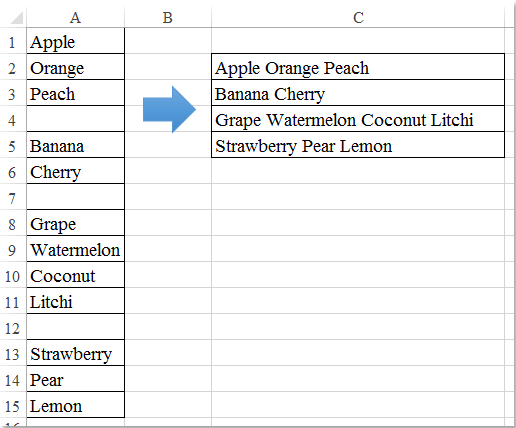
Na primer, imam seznam vrednosti, ki vključuje nekaj praznih celic, zdaj pa želim združiti vsak niz podatkov med praznimi mesti v celico in združiti vrednosti v drugem stolpcu, kot je prikazano na sliki spodaj. Kako lahko združim celice, dokler v stolpcu ne najdem prazne celice?
Združi vrednosti celic, dokler ne najde prazne celice v stolpcu s kodo VBA
Združi vrednosti celic, dokler ne najde prazne celice v stolpcu z Kutools za Excel
 Združi vrednosti celic, dokler ne najde prazne celice v stolpcu s kodo VBA
Združi vrednosti celic, dokler ne najde prazne celice v stolpcu s kodo VBA
Nabora celic med praznimi enotami ni mogoče neposredno povezati, lahko pa z njo uporabite naslednjo kodo VBA. Naredite naslednje:
1. Držite tipko ALT + F11 tipke za odpiranje Okno Microsoft Visual Basic for Applications.
2. Kliknite Vstavi > Moduliin prilepite naslednjo kodo v Okno modula.
Koda VBA: združi vrednosti celic, dokler ne najde prazne celice
Sub Concatenatecells()
'updateby Extendoffice
Dim xRg As Range
Dim xSaveToRg As Range
Dim xTxt As String
Dim xCell As Range
Dim xTStr As String
On Error Resume Next
xTxt = ActiveWindow.RangeSelection.Address
Set xRg = Application.InputBox("Please selecte the data range:", "Kutools for Excel", xTxt, , , , , 8)
If xRg Is Nothing Then Exit Sub
If xRg.Columns.Count > 1 Then
MsgBox "the selected range is more than one column", vbInformation, "Kutools for Ecel"
Exit Sub
End If
Set xSaveToRg = Application.InputBox("Please selecte output cell:", "Kutools for Excel", , , , , , 8)
If xSaveToRg Is Nothing Then Exit Sub
Set xSaveToRg = xSaveToRg.Cells(1)
Application.ScreenUpdating = False
For Each xCell In xRg
If xCell <> "" Then
xTStr = xTStr & xCell & " "
Else
xSaveToRg.Value = xTStr
Set xSaveToRg = xSaveToRg.Offset(1)
xTStr = ""
End If
Next
If xTStr <> "" Then xSaveToRg.Value = Left(xTStr, Len(xTStr) - 1)
Application.ScreenUpdating = True
End Sub
3. Nato pritisnite F5 tipko za zagon te kode in izpiše se pozivno polje, ki vas opomni, da izberete obseg podatkov, ki ga želite združiti, glejte posnetek zaslona:

4. Nato kliknite OK, in drugo okno za poziv se bo prikazalo, izberite celico za izpis združenega rezultata, glejte posnetek zaslona:

5. In nato kliknite OK in podatki seznama stolpcev so združeni med praznimi mesti, glejte posnetek zaslona:
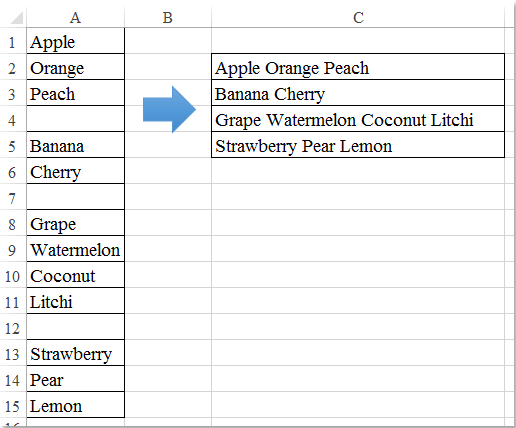
 Združi vrednosti celic, dokler ne najde prazne celice v stolpcu z Kutools za Excel
Združi vrednosti celic, dokler ne najde prazne celice v stolpcu z Kutools za Excel
Če imate Kutools za Excel, ki združuje svoje Območje preoblikovanja in Združite funkcije, lahko tudi to delo končate čim prej. The Območje preoblikovanja pripomoček vam lahko pomaga pretvoriti posamezni stolpec v obseg in Združite funkcija vam lahko pomaga združiti preoblikovani obseg v stolpec.
| Kutools za Excel : z več kot 300 priročnimi dodatki za Excel, ki jih lahko brezplačno preizkusite v 30 dneh. |
Po namestitvi Kutools za Excel, naredite naslednje:
1. Izberite celice, ki jih želite združiti, in kliknite Kutools > Območje > Območje preoblikovanja, glej posnetek zaslona:
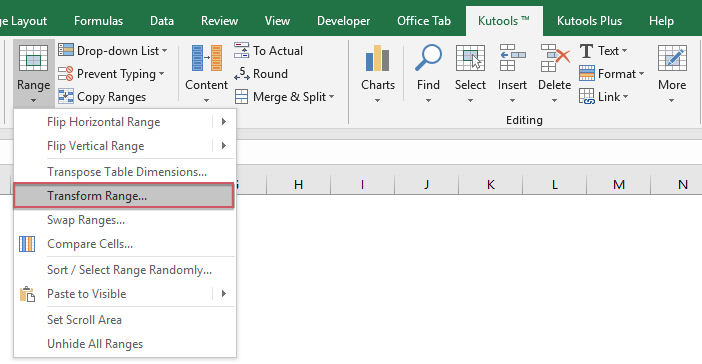
2. v Območje preoblikovanja pogovorno okno, preverite En stolpec za obseg možnost pod Vrsta preoblikovanjaIn nato izberite Prazna celica omejuje zapise pod Vrstice na zapis, glej posnetek zaslona:

3. Nato kliknite Ok, in pojavilo se bo pozivno polje, ki vas bo opomnilo, da izberete celico za izpis rezultata, glejte posnetek zaslona:

4. Kliknite OK, podatki enojnega stolpca pa je prazna celica pretvorila v več vrstic in stolpcev, glejte sliko zaslona:

5. Pretvorjeni podatki so v več stolpcih, zato jih morate združiti v en stolpec, izberite obseg podatkov in kliknite Kutools > Spoji in razdeli > Združite vrstice, stolpce ali celice brez izgube podatkov, glej posnetek zaslona:
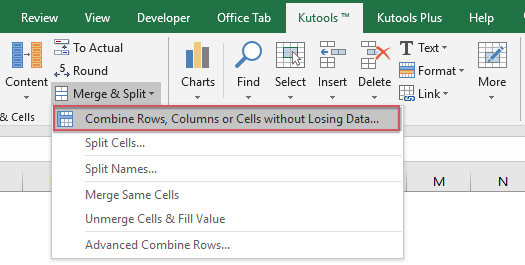
6. v Združi stolpce ali vrstice v pogovornem oknu naredite naslednje možnosti:
(1.) Izberite Združite stolpce možnost iz Če želite združiti izbrane celice v skladu z naslednjimi možnostmi;
(2.) Nato določite ločilo, ki ga želite ločiti od združenih vrednosti;
(3.) Izberite, kako želite ravnati s kombiniranimi celicami. Izvirne podatke lahko hranite ali izbrišete, kombinirane celice pa lahko tudi združite. Oglejte si posnetek zaslona:

7. Po končanih nastavitvah kliknite Ok or Uporabi gumb so celice združene v en stolpec z določenim ločevalnikom, glejte posnetek zaslona:

Prenesite in brezplačno preizkusite Kutools za Excel zdaj!
Najboljša pisarniška orodja za produktivnost
Napolnite svoje Excelove spretnosti s Kutools za Excel in izkusite učinkovitost kot še nikoli prej. Kutools za Excel ponuja več kot 300 naprednih funkcij za povečanje produktivnosti in prihranek časa. Kliknite tukaj, če želite pridobiti funkcijo, ki jo najbolj potrebujete...

Kartica Office prinaša vmesnik z zavihki v Office in poenostavi vaše delo
- Omogočite urejanje in branje z zavihki v Wordu, Excelu, PowerPointu, Publisher, Access, Visio in Project.
- Odprite in ustvarite več dokumentov v novih zavihkih istega okna in ne v novih oknih.
- Poveča vašo produktivnost za 50%in vsak dan zmanjša na stotine klikov miške za vas!
